スキャンアプリどれがいい?
1 Evernote Scannable
私が普段使っている画像スキャンアプリはこの「Evernote Scannable」です。これは名前の通り、Evernote とアカウントで紐づけることができて便利です。「Evernote Scannable」でスキャンした画像をそのまま、または PDF化して保存先をEvernote に設定してメモとして残しておくことができるので非常に便利です。
スマホでスキャンした画像またはPDFは共有、投稿、SMS 送信、メール送信などで、アカウント連結したEvernote に保存されます。PCにEvernoteをインストールすればそこから画像を取り出せます。
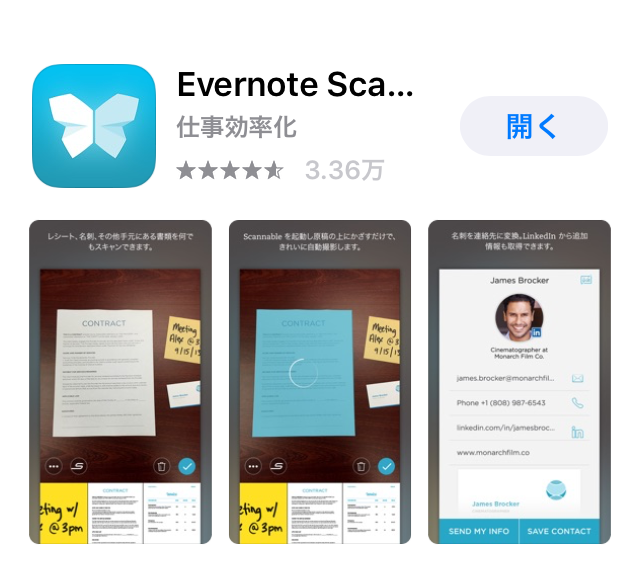
「自動」と「手動」でスキャンできますが「自動」にすると感度が良すぎて、取り込みを失敗することが多くなるかもしれませんので、私は「手動」にしています。

斜めから撮影してもまっすぐ紙面として修正してくれます。この後、「保存」をカメラロールにするならそこをタップします。

2 CamScanner
次にこの「CamScanner」というアプリです。先ほどの「Evernote Scannable」と同じような方法でスキャンできます。


本当は真上から撮影した方が、きれいにスキャンしてくれるのですが、性能を検証したいので、斜めから撮りました。

出来上がりはちょっと曲がっていますね。性能は「Evernote Scannable」の方が、まっすぐに修正してくれているような感じがします。

スキャンした画像をタップすると、「画像」と「テキスト」に変換できるみたいです。この機能は、「Evernote Scannable」にあったのかな。いや、確かめたけど無料のは無かったはず。
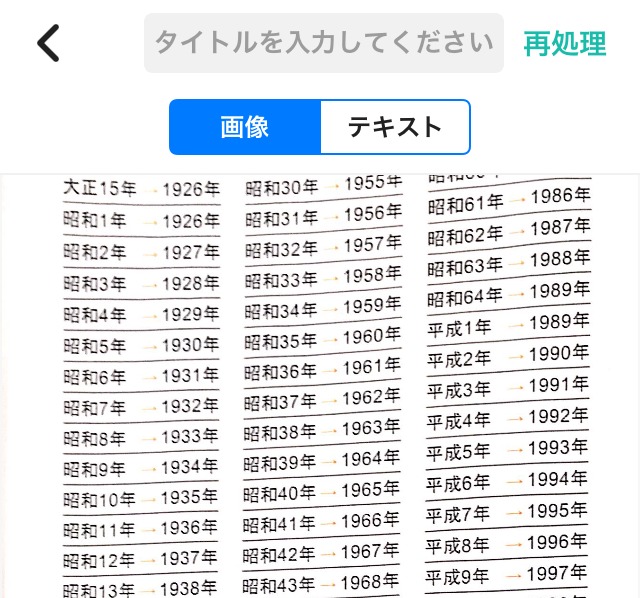
「テキスト」を選んでどれくらいテキストとして認識してくれるのかな。
認識できる言語も「英語」、「日本語」、その他ズラッと選べるようになっていました。
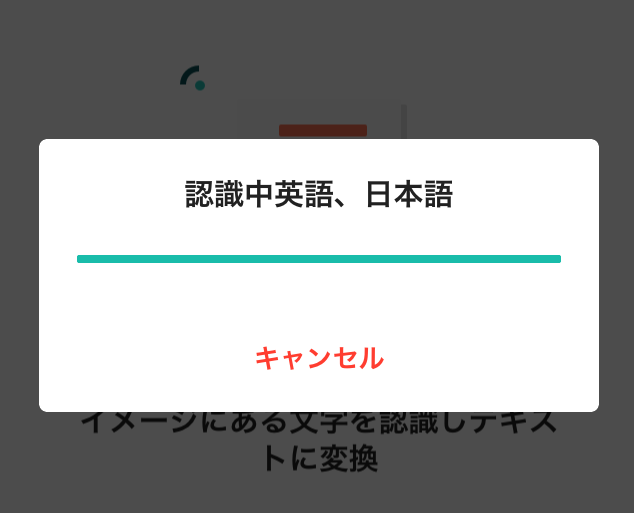
ただのスキャンアプリと思っていたら、この画像かPDFからテキストを読み取る機能がなかなかすごいじゃないですか。
しかも、元の画像はけっこうかすれていたりしてたのに!
この認識してくれたテキストはコピーもエクスポートもできちゃうのです。
「PC/Macで編集」をタップすると、「まずはログインしてください」とメッセージがでてきました。
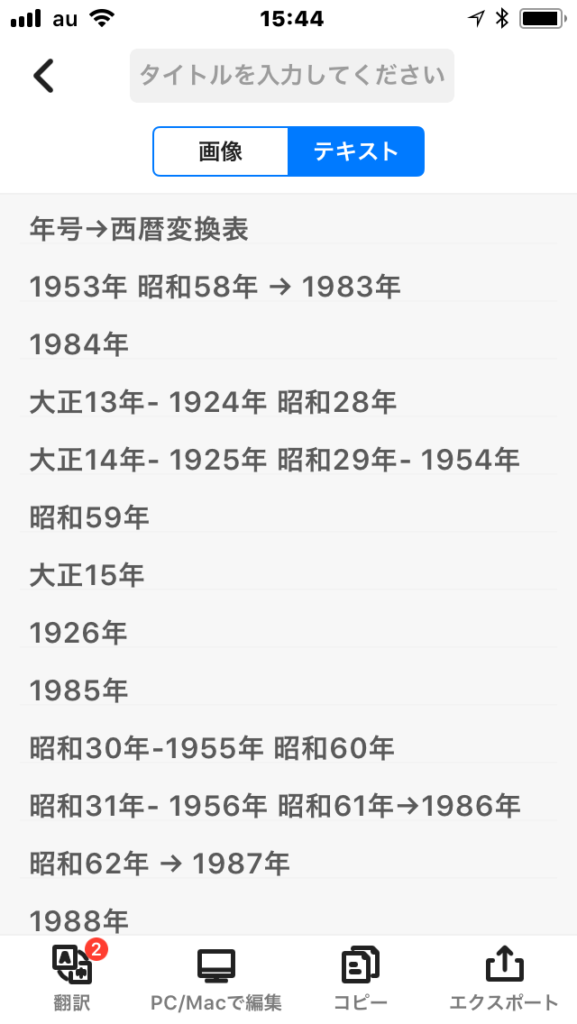
3 スキャナーミニbyReaddle
最後にこの 「スキャナーミニbyReaddle」。こちらは上の二つと同じようにスキャンはできるのですが、特徴としては「明るさ」などの調節や、スキャンした後から「歪み」を補正してくれたりするボタンがあります。
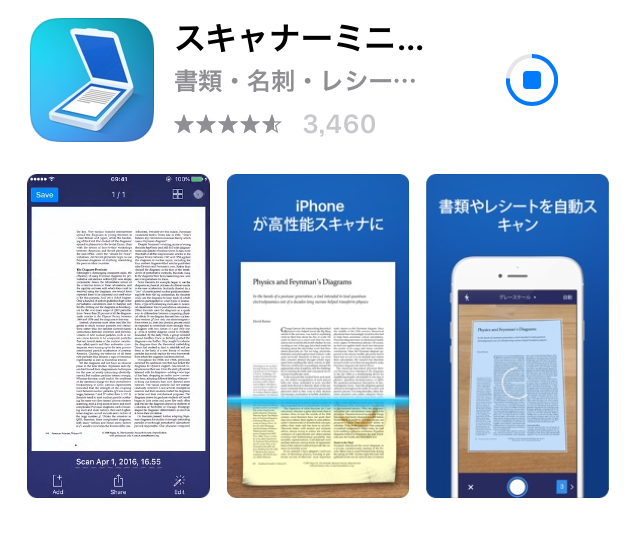
それと「CamScanner」と同じようにこちらもテキストに変換してくれる機能がありました。
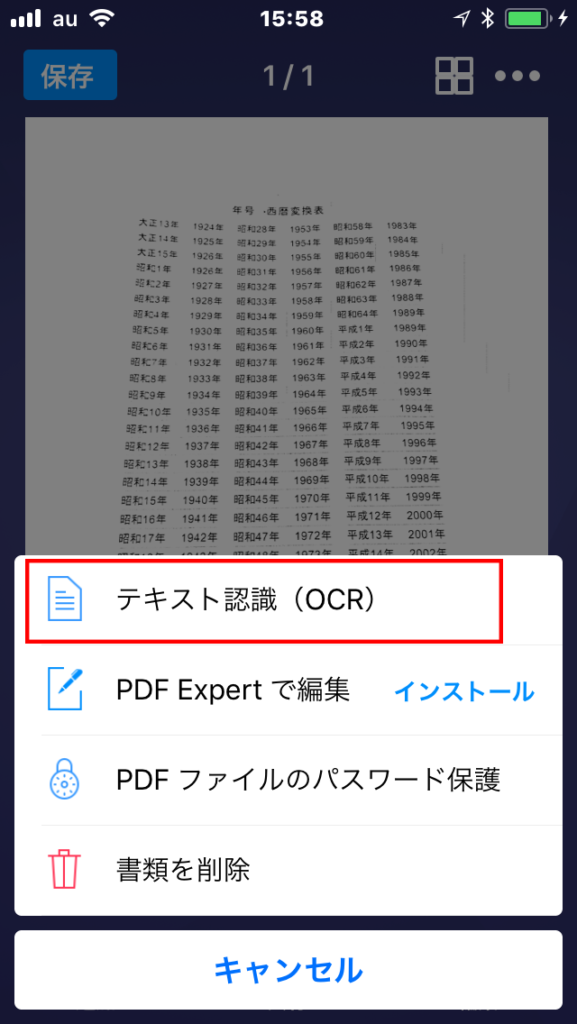
こちらは言語を選べるのですが、インストールしないと認識してくれないみたいです。とりあえず「日本語」と「英語」をインストールします。
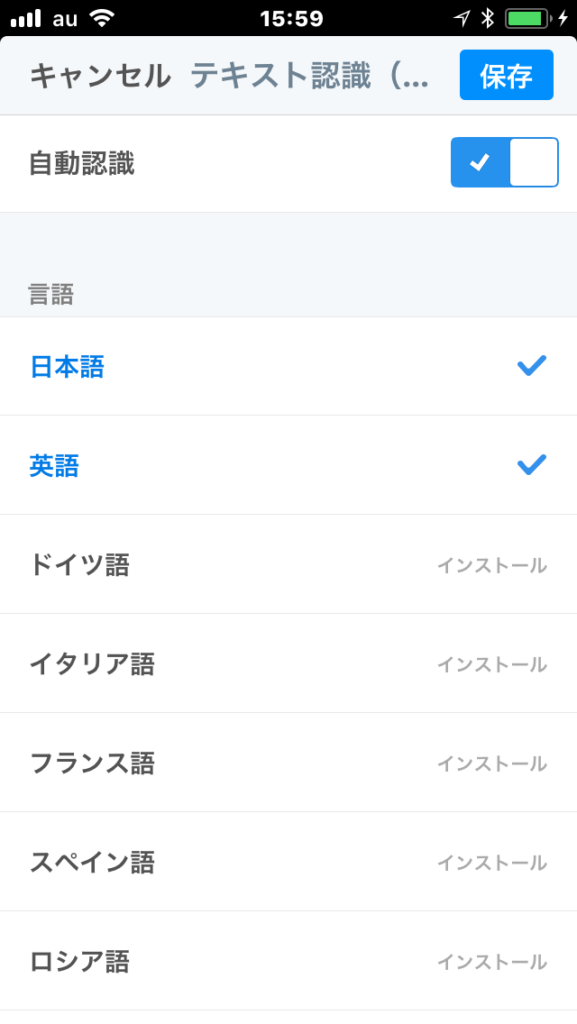
スキャンとしての機能はちょっとほかの二つよりも劣るかもしれません。
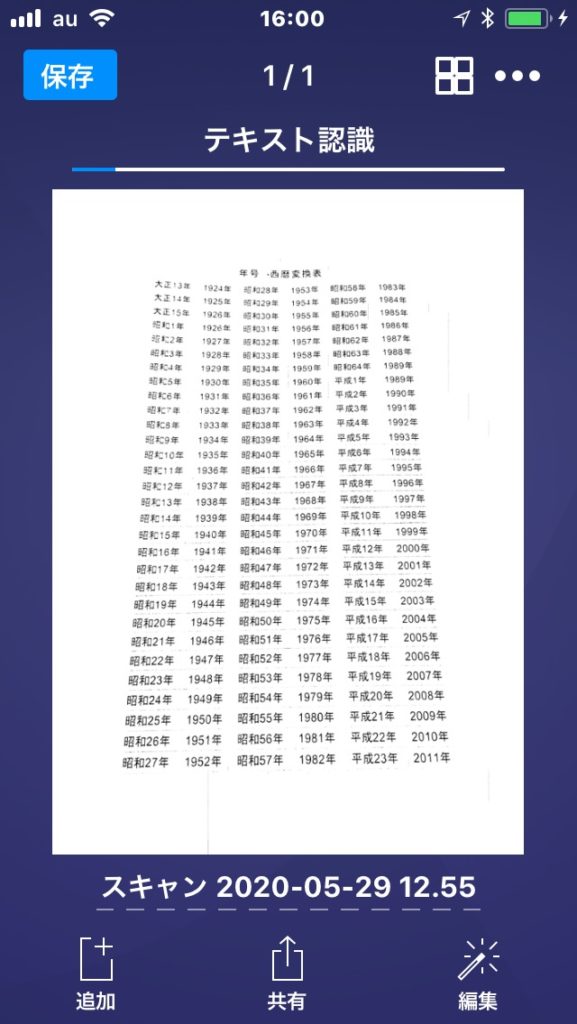
認識してくれるのかな~と思っていたらやっぱりこんな感じでした。
テキストをコピーするにはアップグレードをしてくださいというボタン。あ、そうゆうことね。

「PRO」バージョンにアップグレードしたらこんなにできますよっていう広告です。
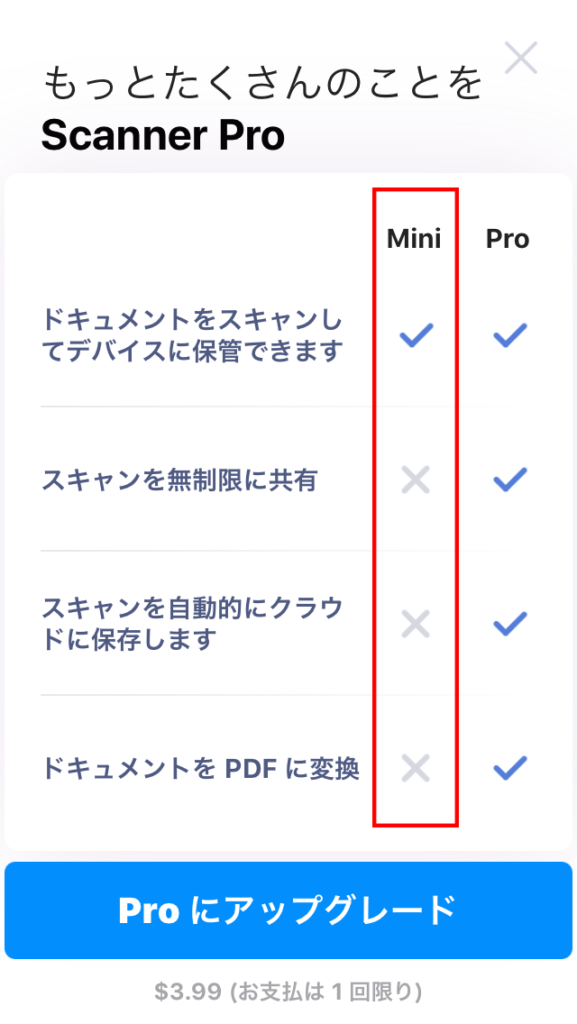
まとめ
以上、三つのアプリを記載してきましたが、「Evernote Scannable」が一番きれいにスキャンできるようです。そして、Evernoteとの連携で外出先からの保存、自宅からのデータ取り出しなどには非常に使い勝手のいいアプリだと思います。
2番目に紹介した「CamScanner」と3つめの「スキャナーミニbyReaddle」はスキャン機能としては、まずまずでしたが、画像をテキストに変換できる機能がありました。とくに「CamScanner」はテキストデータの認識の精度が高く、課金になくてもコピーとエクスポートもできてしまいます。
今回、ただスキャンアプリを比較しようと思ってただけでしたが、この「CamScanner」のテキスト変換機能の精度の高さは知ることができてよかったと思います。知らなかった方はご参考にしてください。

